Hur tar jag bort första komma från textsträng i Excel?
I den här artikeln introducerar jag en definierad funktion för att ta bort första komma från en cell fylld med textsträng i Excel som visas nedan.
Ta bort första komma från textsträngen
 Ta bort första komma från textsträngen
Ta bort första komma från textsträngen
För att ta bort första komma från textsträngen, förutom Defined Function, finns det ingen inbyggd funktion för att lösa det i Excel.
1. Aktivera arket som du vill ta bort första komma från celler fyllda med strängar, tryck på Alt + F11 för att öppna Microsoft Visual Basic for Applications-fönstret, klicka på Insert > Modulerna, och klistra in under koden i modulskriptet. Se skärmdump: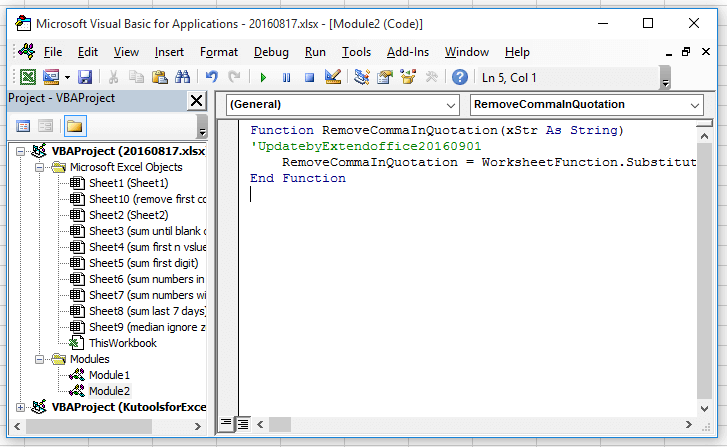
Kod: Ta bort första komma från strängen
Function RemoveCommaInQuotation(xStr As String)
'UpdatebyExtendoffice20160901
RemoveCommaInQuotation = WorksheetFunction.Substitute(xStr, ",", "", 1)
End Function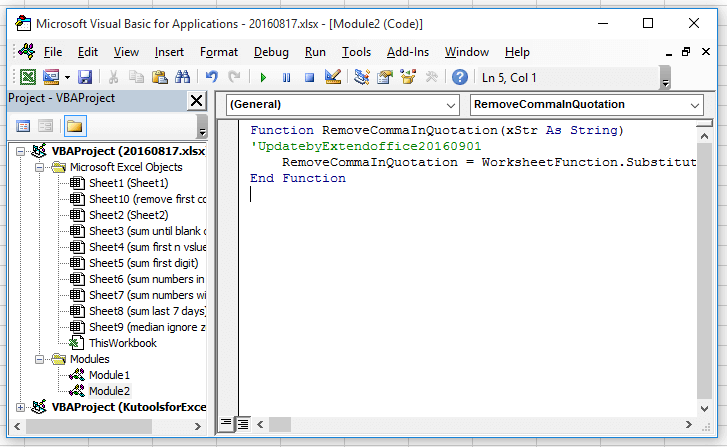
2. Spara koden och gå tillbaka till arket och ange den här formeln = Ta bortCommaInQuotation (A1), Tryck Enter-tangenten för att få resultatet, och du kan bara se att det första komma har tagits bort från strängen. Du kan dra handtaget för automatisk fyllning över cellerna som behövde denna formel. Se skärmdump:
Bästa kontorsproduktivitetsverktyg
Uppgradera dina Excel-färdigheter med Kutools för Excel och upplev effektivitet som aldrig förr. Kutools för Excel erbjuder över 300 avancerade funktioner för att öka produktiviteten och spara tid. Klicka här för att få den funktion du behöver mest...

Fliken Office ger ett flikgränssnitt till Office och gör ditt arbete mycket enklare
- Aktivera flikredigering och läsning i Word, Excel, PowerPoint, Publisher, Access, Visio och Project.
- Öppna och skapa flera dokument i nya flikar i samma fönster, snarare än i nya fönster.
- Ökar din produktivitet med 50 % och minskar hundratals musklick för dig varje dag!
